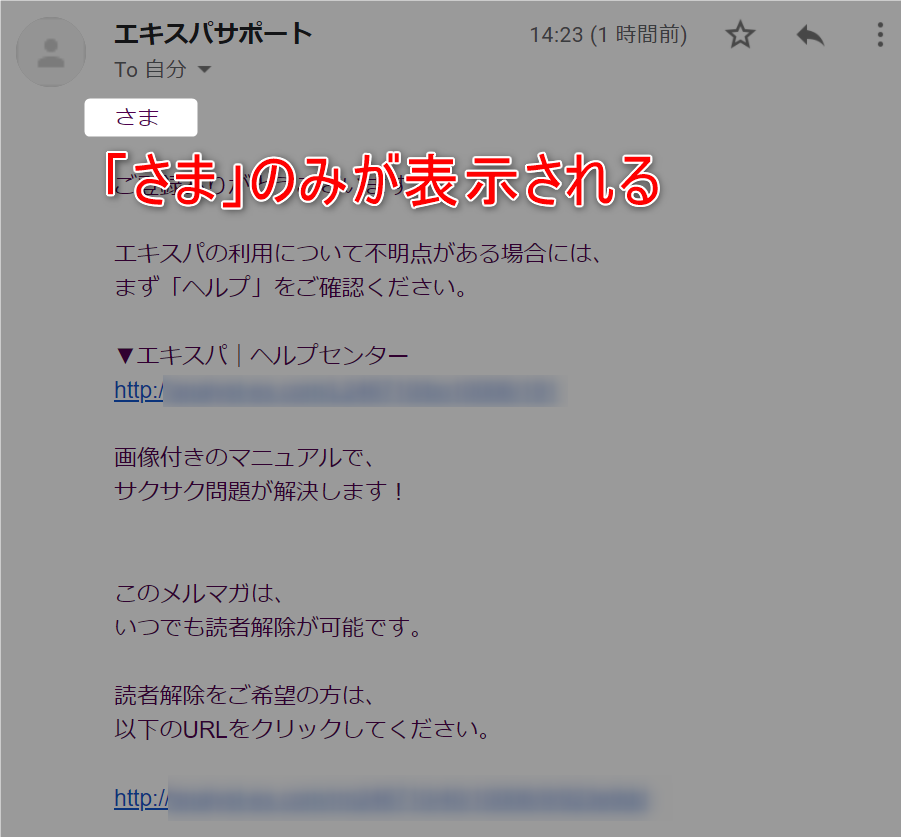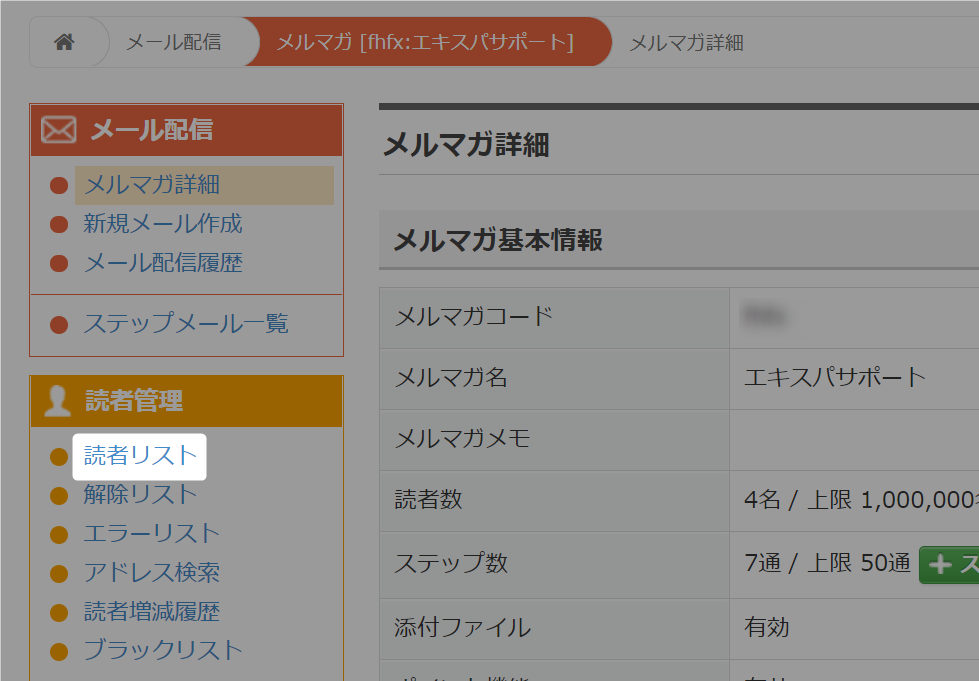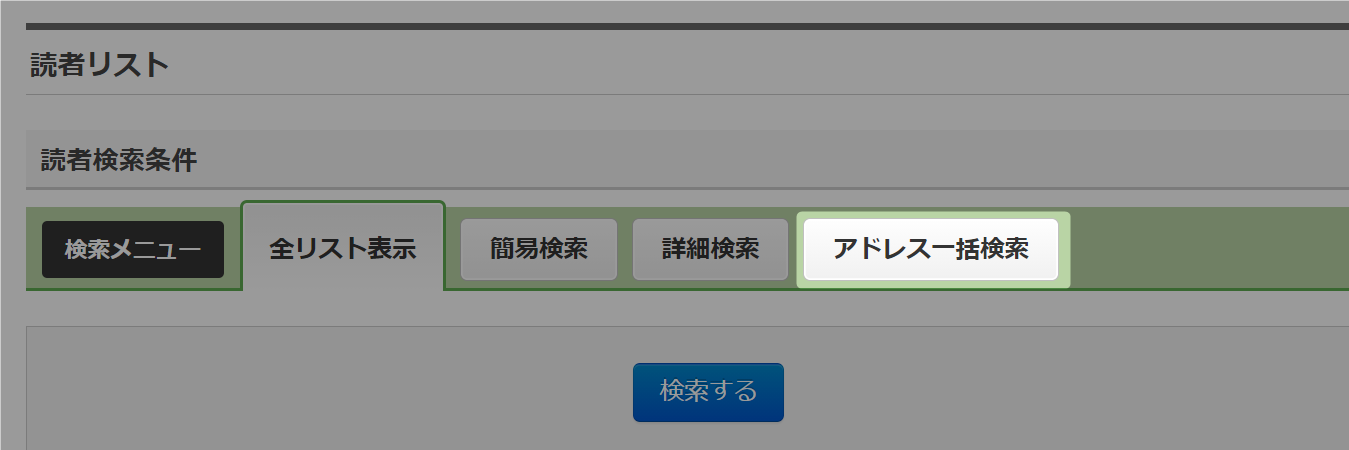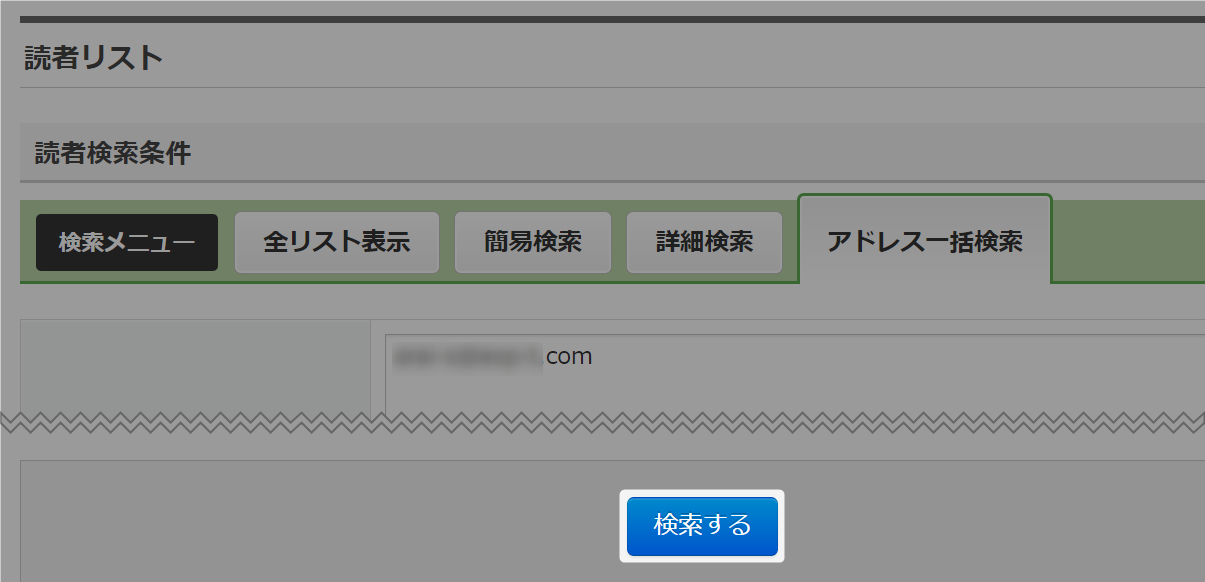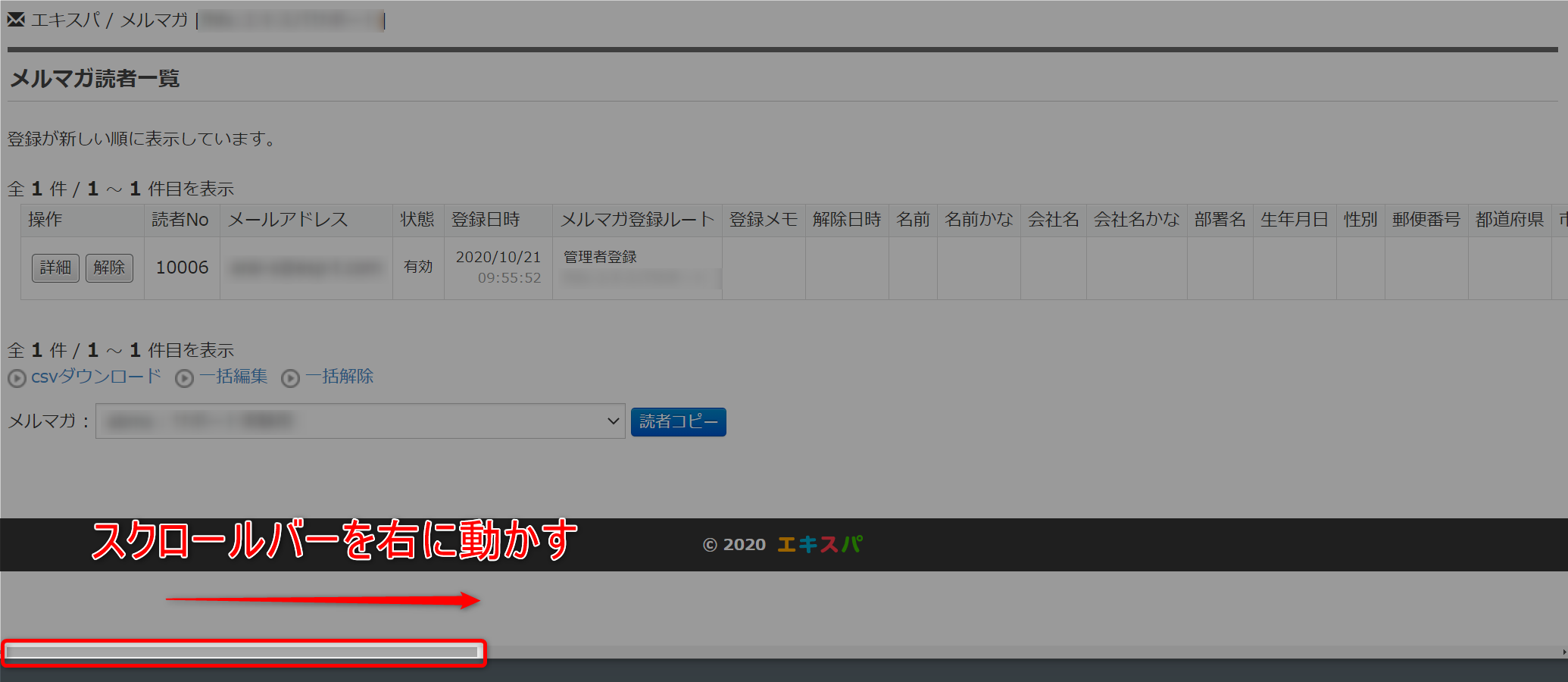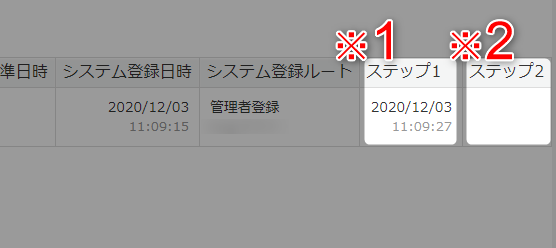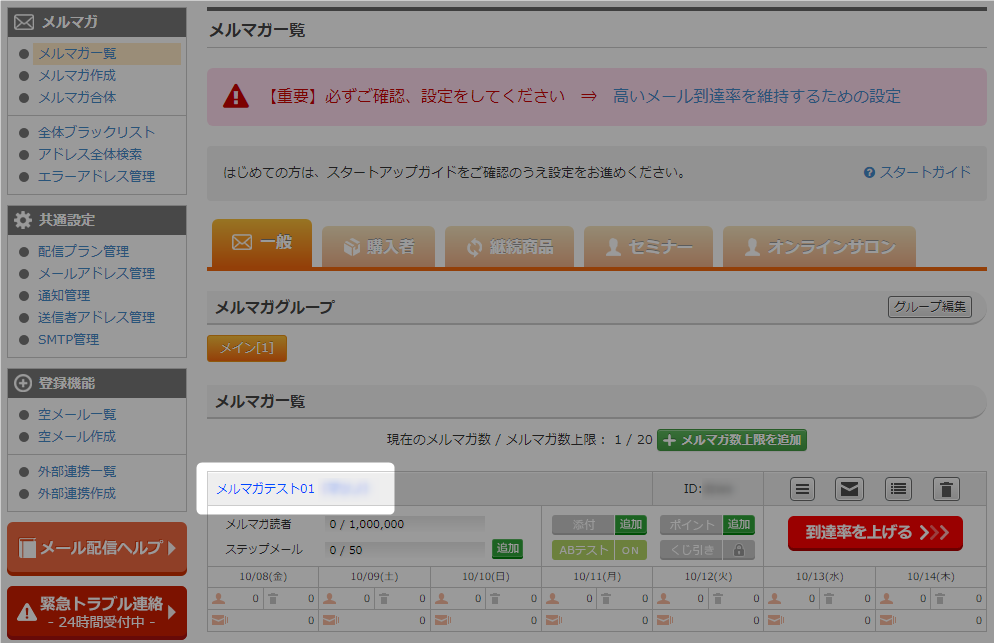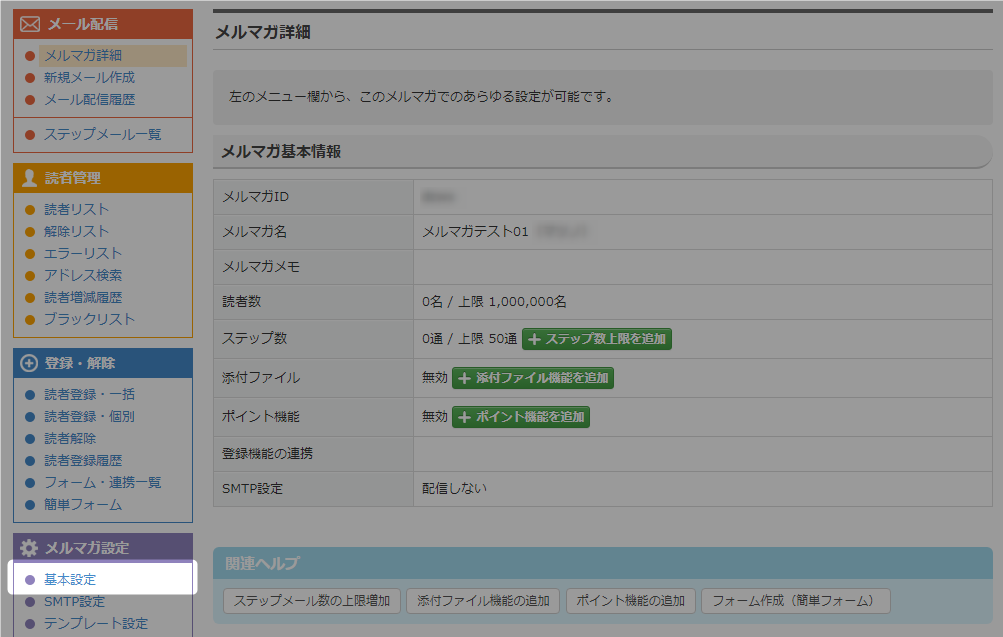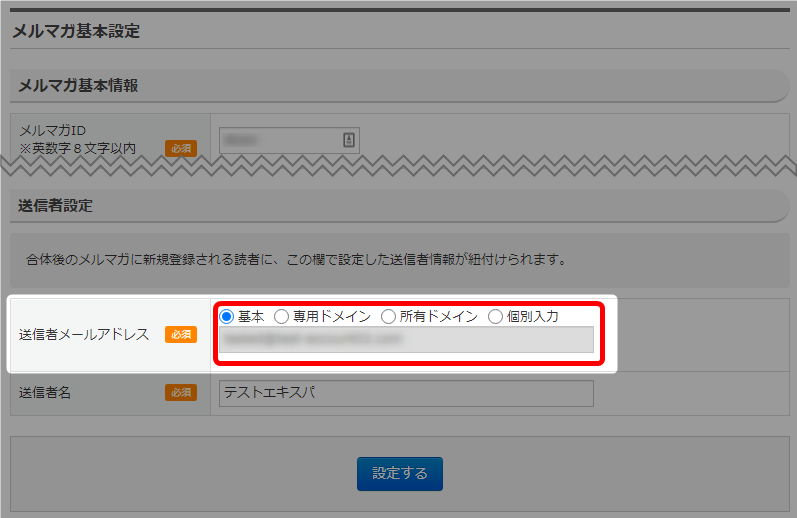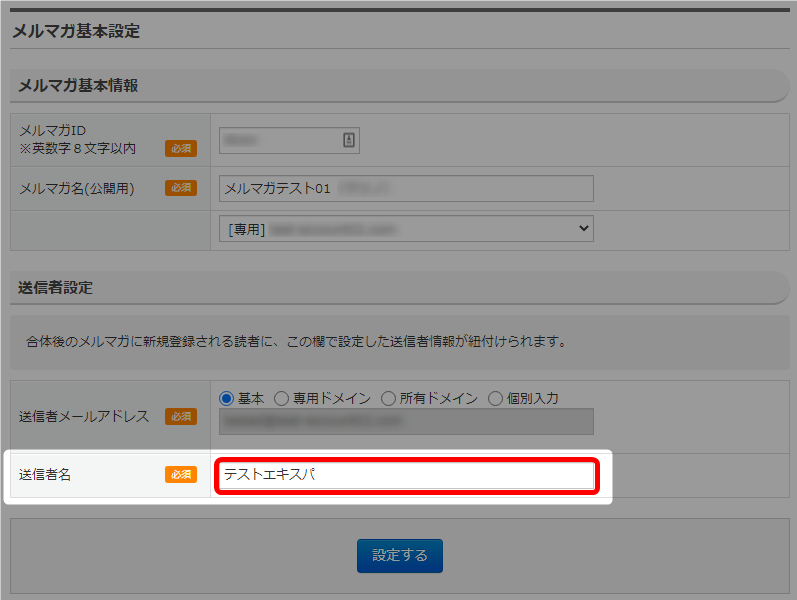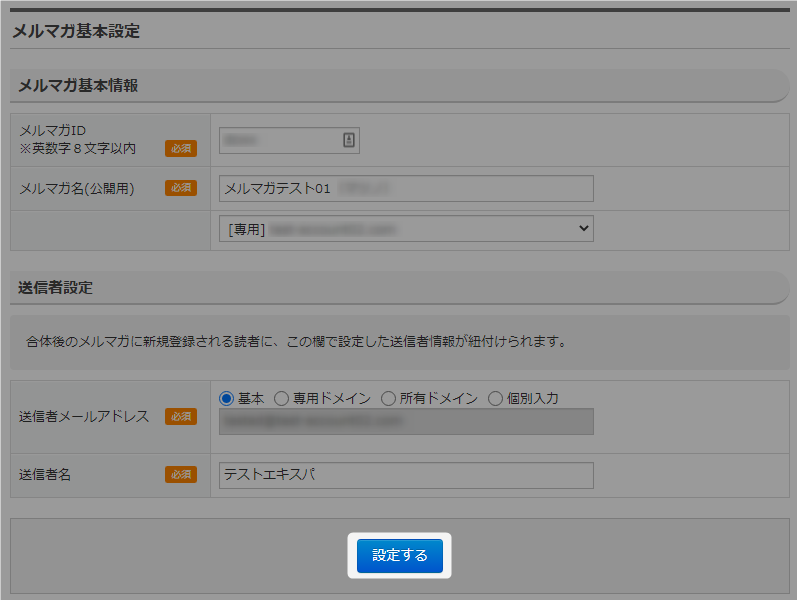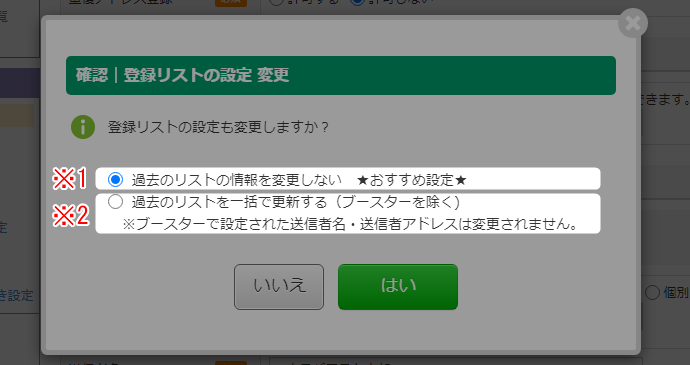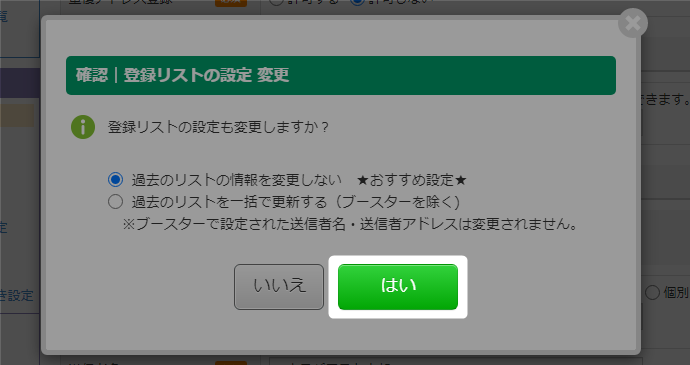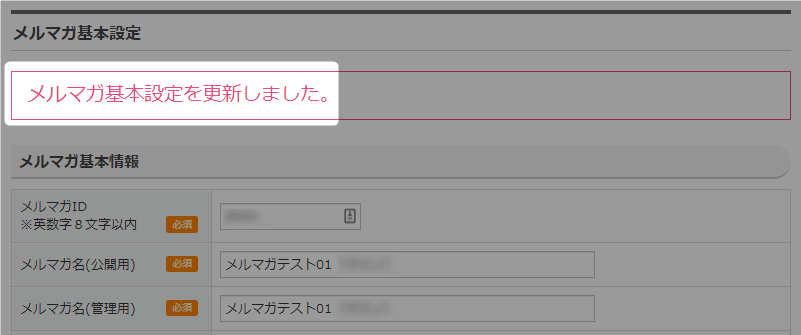商品アフィリ報酬 確定方法変更のお知らせ
平素よりエキスパをご利用いただき、誠にありがとうございます。
今回は、アフィリエイター報酬変更のお知らせとなります。
商品アフィリ報酬 確定方法変更のお知らせ
これまでは、商品アフィリエイトの報酬発生パターンが、2つありましたが、
確定方法を変更して1パターンのみが報酬支払の対象となります。
アフィリエイター様にはご不便をおかけすると存じますがご理解のほどよろしくお願いいたします。
これまでの商品アフィリエイト報酬の種類
| ケース① |
商品専用のアフィリリンクを経由して、商品を購入するケース |
| イメージ |
・販売者 ● が、[商品 a ] を「アフィリあり」でエキスパに登録 ・アフィリエイター ◎ が 、アフィリリンクで [商品 a ] を紹介 ⇒ アフィリエイター ◎ へ [商品 a ] のアフィリ報酬が発生 |
| ケース② |
過去に商品のアフィリリンクをクリックして、 |
| イメージ |
・販売者 ● が、[商品 a ] を「アフィリあり」でエキスパに登録 ・アフィリエイター ◎ が 、アフィリリンクで [商品 X ] を紹介 (上記行動で、購入者 ◇ に [商品 X ] のクッキーがの残る) ・販売者 ● が、[商品 a ] の 直リンク を、購入者 ◇ へ紹介 ⇒ アフィリエイター ◎ へ [商品 a ] のアフィリ報酬が発生 |
これまでは、上記のように①②共にアフィリエイト報酬が発生していました。
今後の報酬支払い対象と変更時期
| 報酬支払い対象 |
アフィリ報酬①のケースのみに、報酬が支払われます。 ※これまでに紹介済みの「継続商品」のアフィリ報酬に関しても |
| 変更時期 |
2月分のアフィリ報酬より適用 (3/5にチャージ金へ反映) |